Azure Active Directory B2C でのユーザー アクセスの管理
この記事では、Azure Active Directory B2C (Azure AD B2C) を使用してアプリケーションへのユーザー アクセスを管理する方法について説明します。 アプリケーションのアクセス管理には次のものが含まれます。
- 未成年者を識別し、アプリケーションへのユーザー アクセスを制御する。
- 未成年者によるアプリケーションの使用について保護者の同意を求める。
- ユーザーから生年月日および国/地域データを収集する。
- 利用規約への同意を取得し、アクセスを制御する。
注意
Azure Active Directory B2C で、カスタム ポリシーは、主に、複雑なシナリオに取り組む用途向けに設計されています。 ほとんどのシナリオで、組み込みユーザー フローを使用することをお勧めします。 まだ行っていない場合は、Active Directory B2C でのカスタム ポリシーの概要に関する記事で、カスタム ポリシー スターター パックの詳細を確認してください。
未成年者のアクセスを制御する
アプリケーションおよび組織は、未成年者を対象としないアプリケーションとサービスを未成年者が使用しないようにすることができます。 または、未成年者を受け入れたうえで、保護者の同意を管理し、ビジネス ルールによる指示と法令による許可に従って、許容されるエクスペリエンスを提供することもできます。
ユーザーが未成年者であると識別される場合に、Azure AD B2C のユーザー フローを次の 3 つのオプションのいずれかに設定できます。
署名済み JWT id_token をアプリケーションに返送する:ユーザーがディレクトリに登録され、トークンがアプリケーションに返されます。 アプリケーションはその後、ビジネス ルールに従って進行します。 たとえば、アプリケーションは、保護者の同意プロセスに進むことができます。 この方法を使用するには、アプリケーションから ageGroup と consentProvidedForMinor の要求を受け取ります。
無署名の JSON トークンをアプリケーションに送信する:Azure AD B2C は、ユーザーが未成年者であることをアプリケーションに通知し、ユーザーの保護者の同意の状態を提供します。 アプリケーションはその後、ビジネス ルールに従って進行します。 JSON トークンだけでは、アプリケーションの認証は成功しません。 アプリケーションは、name、email、ageGroup、consentProvidedForMinor などが格納されている JSON トークンに含まれる要求に従って、未認証のユーザーを処理する必要があります。
ユーザーをブロックする:ユーザーが未成年者で、保護者の同意を得られない場合、Azure AD B2C はブロックされたことをユーザーに通知することができます。 登録プロセスでトークンが発行されず、アクセスがブロックされ、ユーザー アカウントは作成されません。 この通知を実装するには、適切な HTML/CSS コンテンツ ページを提供して、ユーザーに通知を行い、適切なオプションを提示します。 新しい登録については、アプリケーションによるそれ以上のアクションは必要ありません。
保護者の同意を得る
アプリケーションの規制によっては、成人であることが確認されているユーザーから保護者としての同意が得られることが必要になる場合があります。 Azure AD B2C には、個人の年齢を確認し、年齢が確認されている成人が未成年者に保護者としての同意を付与できるようなエクスペリエンスは用意されていません。 このエクスペリエンスは、アプリケーションまたは他のサービス プロバイダーによって提供される必要があります。
保護者の同意を得るためのユーザー フローの例を次に示します。
Microsoft Graph API の操作によって、ユーザーは未成年者として識別され、ユーザー データが無署名の JSON トークンの形式でアプリケーションに返されます。
アプリケーションによって JSON トークンが処理され、この未成年者に対して、保護者の同意が必要であることを通知する画面が表示されます。また、この画面では、オンラインでの保護者の同意が求められます。
Azure AD B2C では、ユーザーが普通にサインインできるサインインの手順が表示され、legalAgeGroupClassification = "minorWithParentalConsent" を含むように設定されたトークンがアプリケーションに発行されます。 アプリケーションは親のメール アドレスを収集し、親が成人であることを確認します。 そのためには、国/地域の官庁での身元確認、ライセンス検証、クレジット カードでの証明などの信頼できるソースを使用します。 検証が成功した場合、アプリケーションは、Azure AD B2C ユーザー フローを使用して、未成年者にサインインするように求めるメッセージを表示します。 同意が拒否された場合 (たとえば、legalAgeGroupClassification = "minorWithoutParentalConsent" の場合)、Azure AD B2C は、同意プロセスを再開するためにアプリケーションに JSON トークンを返します (ログインではなく)。 必要に応じて、ユーザー フローをカスタマイズすることもできます。つまり、記録されている未成年者のメール アドレスまたは成人のメール アドレスに登録コードを送信することで、未成年者または成人が未成年者のアカウントへのアクセスを回復することができます。
同意を取り消すオプションがアプリケーションによって未成年者に提供されます。
未成年者または成人が同意を取り消すと、Microsoft Graph API を使用して、consentProvidedForMinor を denied に変更できます。 または、アプリケーションで、同意が取り消された未成年者を削除することも選択できます。 必要に応じて、認証された未成年者が (または保護者が未成年者のアカウントを使用して) 同意を取り消すことができるように、ユーザー フローをカスタマイズすることもできます。 Active Directory B2C では、consentProvidedForMinor を denied として記録します。
legalAgeGroupClassification、consentProvidedForMinor、および ageGroup の詳細については、「User resource type (ユーザー リソースの種類)」を参照してください。 カスタム属性の詳細については、カスタム属性を使用したコンシューマー情報の収集に関するページをご覧ください。 Microsoft Graph API を使用して拡張属性を処理する場合、extension_18b70cf9bb834edd8f38521c2583cd86_dateOfBirth:2011-01-01T00:00:00Z などの長いバージョンの属性を使用する必要があります。
生年月日と国/地域のデータを収集する
アプリケーションでは、Azure AD B2C を利用して、登録時にすべてのユーザーの生年月日 (DOB) と国/地域の情報を収集できます。 この情報がまだ存在しない場合、アプリケーションは次回の認証 (サインイン) プロセスでユーザーに要求することができます。 ユーザーは、DOB と国/地域の情報を入力しなければ操作を続行できません。 Azure AD B2C は、この情報を使用し、その国/地域の規制基準に従って、ユーザーを未成年者と見なすかどうかを判断します。
ユーザー フローをカスタマイズすると、DOB と国/地域の情報を収集し、Azure AD B2C の要求変換を使用して ageGroup を決定し、ディレクトリに結果を保存 (または DOB と国/地域の情報を直接保存) することができます。
次の手順は、ユーザーの生年月日から ageGroup を計算するために使用されるロジックを示しています。
一覧の国またはリージョン番号で、国またはリージョンの検索を試みます。 国またはリージョンが見つからない場合は、既定値にフォールバックします。
MinorConsent ノードが国またはリージョンの要素に存在する場合:
a. ユーザーが成人と見なされるために生まれている必要がある日付を計算します。 たとえば、現在の日付が 2015 年 3 月 14 日であり、MinorConsent が 18 である場合、生年月日は 2000 年 3 月 14 日以前である必要があります。
b. 実際の生年月日と最小生年月日を比較します。 最小生年月日がユーザーの生年月日より前の場合、この計算は、年齢グループの計算結果として Minor を返します。
MinorNoConsentRequired ノードが国またはリージョンの要素に存在する場合、MinorNoConsentRequired の値を使用して手順 2a. と 2b. を繰り返します。 最小生年月日がユーザーの生年月日より前の場合、2b. の出力によって MinorNoConsentRequired が返されます。
どちらの計算でも true が返されない場合、計算結果として Adult が返されます。
アプリケーションが他の方法で確実に DOB または国/地域のデータを収集している場合、このアプリケーションでは Graph API を使用してこの情報によってユーザー レコードを更新できます。 次に例を示します。
- ユーザーが成人であることがわかっている場合は、ディレクトリ属性 ageGroup を Adult の値で更新します。
- ユーザーが未成年者であることがわかっている場合は、ディレクトリ属性 ageGroup を Minor の値で更新し、必要に応じて consentProvidedForMinor を設定します。
未成年の計算ルール
年齢制御には 2 つの年齢値が含まれます。もはや未成年と見なされなくなる年齢と、未成年者が保護者の同意を必要とする年齢です。 次の表では、未成年および同意を必要とする未成年の定義に使われる年齢ルールの一覧を示します。
| 国/リージョン | 国/地域名 | 同意が必要な未成年の年齢 | 未成年の年齢 |
|---|---|---|---|
| Default | なし | なし | 18 |
| AE | アラブ首長国連邦 | なし | 21 |
| AT | オーストリア | 14 | 18 |
| BE | ベルギー | 14 | 18 |
| BG | ブルガリア | 16 | 18 |
| BH | バーレーン | なし | 21 |
| CM | カメルーン | なし | 21 |
| CY | キプロス | 16 | 18 |
| CZ | チェコ共和国 | 16 | 18 |
| DE | ドイツ | 16 | 18 |
| DK | デンマーク | 16 | 18 |
| EE | エストニア | 16 | 18 |
| EG | エジプト | なし | 21 |
| ES | スペイン | 13 | 18 |
| FR | フランス | 16 | 18 |
| GB | イギリス | 13 | 18 |
| GR | ギリシャ | 16 | 18 |
| HR | クロアチア | 16 | 18 |
| HU | ハンガリー | 16 | 18 |
| IE | アイルランド | 13 | 18 |
| IT | イタリア | 16 | 18 |
| KR | 韓国 | 14 | 18 |
| LT | リトアニア | 16 | 18 |
| LU | ルクセンブルク | 16 | 18 |
| LV | ラトビア | 16 | 18 |
| MT | マルタ | 16 | 18 |
| NA | ナミビア | なし | 21 |
| NL | オランダ | 16 | 18 |
| PL | ポーランド | 13 | 18 |
| PT | ポルトガル | 16 | 18 |
| RO | ルーマニア | 16 | 18 |
| SE | スウェーデン | 13 | 18 |
| SG | シンガポール | なし | 21 |
| SI | スロベニア | 16 | 18 |
| SK | スロバキア | 16 | 18 |
| TD | チャド | なし | 21 |
| TH | タイ | なし | 20 |
| TW | 台湾 | なし | 20 |
| US | 米国 | 13 | 18 |
利用規約の同意を得る
通常、アプリケーションを開発したら、アプリケーション内でユーザー ディレクトリから参加できないか、参加が制限された状態で、ユーザーによる利用規約への同意を取得します。 ただし、Azure AD B2C ユーザー フローを使用して、ユーザーの利用規約の同意を収集する、同意がない場合にアクセスを制限する、最後に同意した日付および最新バージョンの利用規約の日付に基づいて今後の利用規約の変更への同意を強制をする、などの操作を行うことができます。
利用規約に、"データを第三者と共有することに同意します" という一文を含めることもできます。地元の法令とビジネス ルールに応じて、両方の条件をまとめてユーザーの同意を収集することも、1 つの条件には同意し、他方には同意しないことをユーザーに許可することもできます。
次の手順では、利用規約の管理方法について説明しています。
Graph API と拡張属性を使用して、利用規約への同意と、同意した日付を記録します。 そのためには、組み込みユーザー フローとカスタム ポリシーの両方を使用します。 extension_termsOfUseConsentDateTime 属性および extension_termsOfUseConsentVersion 属性を作成して使用することをお勧めします。
[利用規約に同意する] という必須のチェック ボックスを作成し、サインアップ中に結果を記録します。 そのためには、組み込みユーザー フローとカスタム ポリシーの両方を使用します。
Azure AD B2C は、利用規約とユーザーの同意を格納します。 Graph API を使用して、応答の記録に使用した拡張属性 (たとえば、termsOfUseTestUpdateDateTime) を読み取ることで、任意のユーザーの状態を照会できます。 そのためには、組み込みユーザー フローとカスタム ポリシーの両方を使用します。
同意した日付と最新バージョンの利用規約の日付を比較して、更新版利用規約への同意を求めます。 カスタム ユーザー フローを使用した場合のみ、日付を比較できます。 拡張属性 extension_termsOfUseConsentDateTime を使用して、値と termsOfUseTextUpdateDateTime の要求を比較します。 同意の方が古い場合は、セルフアサート画面を表示して、新たな同意を強制します。 そうでない場合は、ポリシー ロジックを使用してアクセスをブロックします。
同意のバージョン番号と最新の同意したバージョン番号を比較することで、更新版利用規約への同意を求めます。 カスタム ユーザー フローを使用した場合のみ、バージョン番号を比較できます。 拡張属性 extension_termsOfUseConsentDateTime を使用して、値と extension_termsOfUseConsentVersion の要求を比較します。 同意の方が古い場合は、セルフアサート画面を表示して、新たな同意を強制します。 そうでない場合は、ポリシー ロジックを使用してアクセスをブロックします。
以下のシナリオで、利用規約の同意をキャプチャすることができます。
- 新しいユーザーがサインアップします。 利用規約が表示され、同意の結果が格納されます。
- サインインしようとしているユーザーは、最新またはアクティブな利用規約に既に同意しています。 利用規約は表示されません。
- サインインしようとしているユーザーは、最新またはアクティブな利用規約にまだ同意していません。 利用規約が表示され、同意の結果が格納されます。
- サインインしようとしているユーザーは、古いバージョンの利用規約に既に同意しています。この利用規約は現在、最新バージョンに更新されています。 利用規約が表示され、同意の結果が格納されます。
次の図は、推奨されるユーザー フローを示しています。
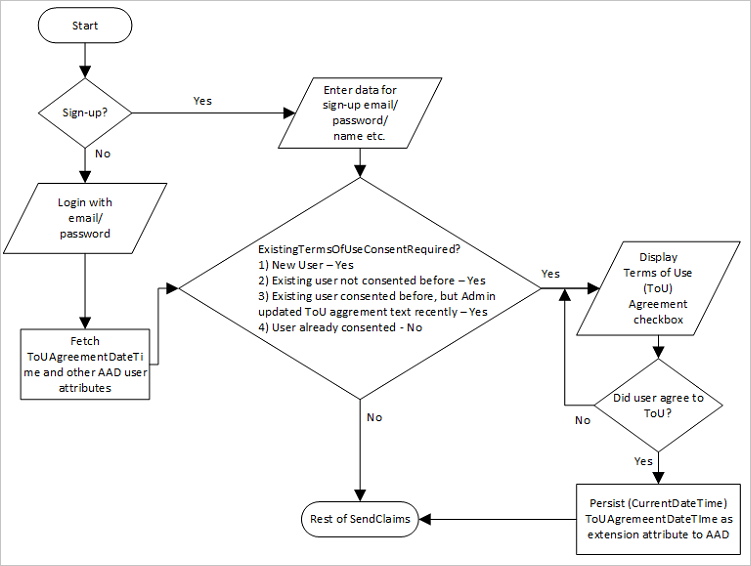
要求における日付ベースでの利用規約の同意の例を、次に示します。
extension_termsOfUseConsentDateTime の要求が 2025-01-15T00:00:00 より古い場合は、termsOfUseConsentRequired のブール値の要求を確認し、セルフアサート画面を表示することで、新たな同意を強制します。
<ClaimsTransformations>
<ClaimsTransformation Id="GetNewUserAgreeToTermsOfUseConsentDateTime" TransformationMethod="GetCurrentDateTime">
<OutputClaims>
<OutputClaim ClaimTypeReferenceId="extension_termsOfUseConsentDateTime" TransformationClaimType="currentDateTime" />
</OutputClaims>
</ClaimsTransformation>
<ClaimsTransformation Id="IsTermsOfUseConsentRequired" TransformationMethod="IsTermsOfUseConsentRequired">
<InputClaims>
<InputClaim ClaimTypeReferenceId="extension_termsOfUseConsentDateTime" TransformationClaimType="termsOfUseConsentDateTime" />
</InputClaims>
<InputParameters>
<InputParameter Id="termsOfUseTextUpdateDateTime" DataType="dateTime" Value="2025-01-15T00:00:00" />
</InputParameters>
<OutputClaims>
<OutputClaim ClaimTypeReferenceId="termsOfUseConsentRequired" TransformationClaimType="result" />
</OutputClaims>
</ClaimsTransformation>
</ClaimsTransformations>
要求におけるバージョンベースでの利用規約の同意の例を、次に示します。
extension_termsOfUseConsentVersion の要求が V1 と等しくない場合は、termsOfUseConsentRequired のブール値の要求を確認し、セルフアサート画面を表示することで、新たな同意を強制します。
<ClaimsTransformations>
<ClaimsTransformation Id="GetEmptyTermsOfUseConsentVersionForNewUser" TransformationMethod="CreateStringClaim">
<InputParameters>
<InputParameter Id="value" DataType="string" Value=""/>
</InputParameters>
<OutputClaims>
<OutputClaim ClaimTypeReferenceId="extension_termsOfUseConsentVersion" TransformationClaimType="createdClaim" />
</OutputClaims>
</ClaimsTransformation>
<ClaimsTransformation Id="GetNewUserAgreeToTermsOfUseConsentVersion" TransformationMethod="CreateStringClaim">
<InputParameters>
<InputParameter Id="value" DataType="string" Value="V1"/>
</InputParameters>
<OutputClaims>
<OutputClaim ClaimTypeReferenceId="extension_termsOfUseConsentVersion" TransformationClaimType="createdClaim" />
</OutputClaims>
</ClaimsTransformation>
<ClaimsTransformation Id="IsTermsOfUseConsentRequiredForVersion" TransformationMethod="CompareClaimToValue">
<InputClaims>
<InputClaim ClaimTypeReferenceId="extension_termsOfUseConsentVersion" TransformationClaimType="inputClaim1" />
</InputClaims>
<InputParameters>
<InputParameter Id="compareTo" DataType="string" Value="V1" />
<InputParameter Id="operator" DataType="string" Value="not equal" />
<InputParameter Id="ignoreCase" DataType="string" Value="true" />
</InputParameters>
<OutputClaims>
<OutputClaim ClaimTypeReferenceId="termsOfUseConsentRequired" TransformationClaimType="outputClaim" />
</OutputClaims>
</ClaimsTransformation>
</ClaimsTransformations>
次のステップ
- Azure AD B2C で年齢制御を有効にします。
- ユーザー データを削除およびエクスポートする方法については、ユーザー データの管理に関するページを参照してください。
- 利用規約のプロンプトを実装するカスタム ポリシーの例については、「A B2C IEF Custom Policy - Sign Up and Sign In with 'Terms of Use' prompt (B2C IEF カスタム ポリシー - '利用規約' プロンプトを使ったサインアップおよびサインイン)」を参照してください。